Eine Neuinstallation von Adobe Illustrator kann das Problem schnell beheben
- Eine fehlende aires.dll-Datei weist im Allgemeinen auf eine beschädigte Windows-Registrierung oder eine unvollständige Installation von Adobe Illustrator hin.
- Sie können ein dediziertes Fixer-Tool verwenden, um die fehlende DLL-Datei wiederherzustellen, um den Fehler zu umgehen.
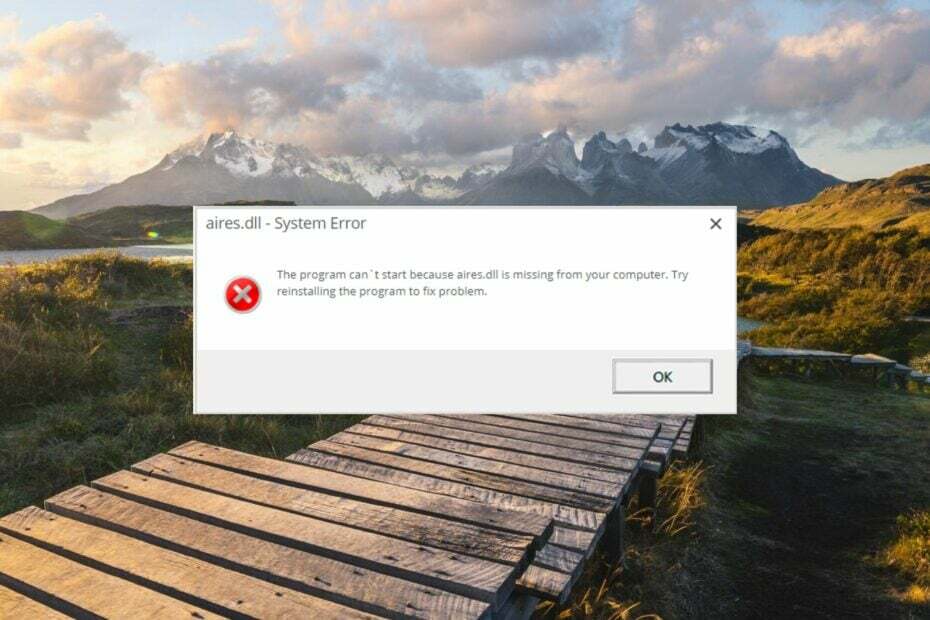
XINSTALLIEREN SIE, INDEM SIE AUF DIE DOWNLOAD-DATEI KLICKEN
Diese Software repariert häufige Computerfehler, schützt Sie vor Dateiverlust, Malware und Hardwarefehlern und optimiert Ihren PC für maximale Leistung. Beheben Sie PC-Probleme und entfernen Sie Viren jetzt in 3 einfachen Schritten:
- Laden Sie das Restoro PC-Reparaturtool herunter das kommt mit patentierten Technologien (Patent vorhanden Hier).
- Klicken Scan starten um Windows-Probleme zu finden, die PC-Probleme verursachen könnten.
- Klicken Alles reparieren um Probleme zu beheben, die die Sicherheit und Leistung Ihres Computers beeinträchtigen.
- Restoro wurde heruntergeladen von 0 Leser in diesem Monat.
Aires.dll, auch Adobe Illustrator 11.0 Resource genannt, ist ein Teil der Adobe Illustrator-Software. Wenn Aires.dll fehlt oder nicht gefunden wird, wird die Adobe-App nicht gestartet, da sie nicht auf ihre Ressourcen zugreifen kann. Fehlende DLL-Dateien kann umständlich sein, aber unsere Lösung unten wird Ihnen helfen, das Problem zu beheben.
Warum fehlt aires.dll auf meinem PC?
Es gibt mehrere Gründe, warum die aires.dll-Datei fehlt oder nicht gefunden wird, aber wir werden die wichtigsten hervorheben:
- Malware- oder Virusinfektion – Wenn Sie keine haben Virenschutz installiert, kann ein Virus die DLL-Dateien so infizieren, dass sie nicht mehr erkannt werden können.
- Inkompatible Anwendungen – Durch die Installation größerer Updates auf Ihrem PC bleiben mehrere Adobe-Apps, einschließlich Illustrator, inkompatibel, und sie erfordern möglicherweise im Wesentlichen, dass die aires.dll auf Ihrem Computer ausgeführt wird.
- Geändert oder versehentlich gelöscht – Windows kann die DLL-Dateien nicht mehr finden, da sie möglicherweise versehentlich gelöscht wurden, als Sie es versuchten den Speicherplatz freigeben.
- Beschädigte Windows-Registrierung – Beschädigt bzw beschädigte Windows-Registrierung kann Chaos auf Ihrem System anrichten und eine mögliche Ursache dafür sein, warum die aires.dll-Datei nicht mehr gefunden werden kann.
Glücklicherweise können Sie den fehlenden aires.dll-Fehler beheben, indem Sie die bewährten Lösungen in diesem Handbuch implementieren.
Wie behebt man das Problem „aires.dll fehlt oder wurde nicht gefunden“?
Bevor Sie mit den in diesem Handbuch beschriebenen komplexen Lösungen fortfahren, führen Sie unbedingt die folgenden Aktionen aus:
- Starten Sie Ihren Computer neu, um den temporären Cache zurückzusetzen.
- Stellen Sie sicher, dass Installieren Sie alle ausstehenden Systemupdates auf deinem Computer.
- Wenn ein neues Update für Adobe Illustrator verfügbar ist, stellen Sie sicher, dass Sie dieses ebenfalls installieren.
- Installieren Sie die betroffene App neu, wenn direkt nach der Installation der Fehler aires.dll fehlt.
- Aktualisieren Sie alle veralteten Gerätetreiber auf Ihrem PC.
1. Verwenden Sie einen DLL-Fixer
Der fehlende oder nicht gefundene aires.dll-Fehler taucht aufgrund der Inkompatibilität zwischen Adobe Illustrator und dem Windows-Betriebssystem auf.
Wenn Sie dies selbst beheben, kann dies Ihrem System mehr Schaden zufügen, insbesondere wenn Sie neu im Windows-Ökosystem sind oder keine Erfahrung mit der Reparatur von Dateien auf Systemebene haben.
Interessanterweise mehrere DLL-Fixer-Tools auf dem Markt anbieten, um die Probleme mit Systemdateien zu lösen, aber jeder erfüllt die Erwartungen.
Um Ihnen den Aufwand zu ersparen, empfehlen wir Fortect, einen zuverlässigen DLL-Fixer, der dafür bekannt ist, DLL-bezogene Fehler wie beschädigte DLL-Dateien, modifizierte oder beschädigte DLLs, virusinfizierte DLLs oder fehlende Systemdateien zu beheben.
Fortect unterhält eine umfangreiche Bibliothek von DLLs, die das defekte or schnell ersetzen fehlende DLL-Datei auf Ihrem Computer, ohne komplizierte Aktionen ausführen zu müssen.
2. Reparieren Sie die Systemdateien
- Drücken Sie die Start Symbol in der Taskleiste, geben Sie ein cmd in das Suchfeld ein und wählen Sie aus Als Administrator ausführen.
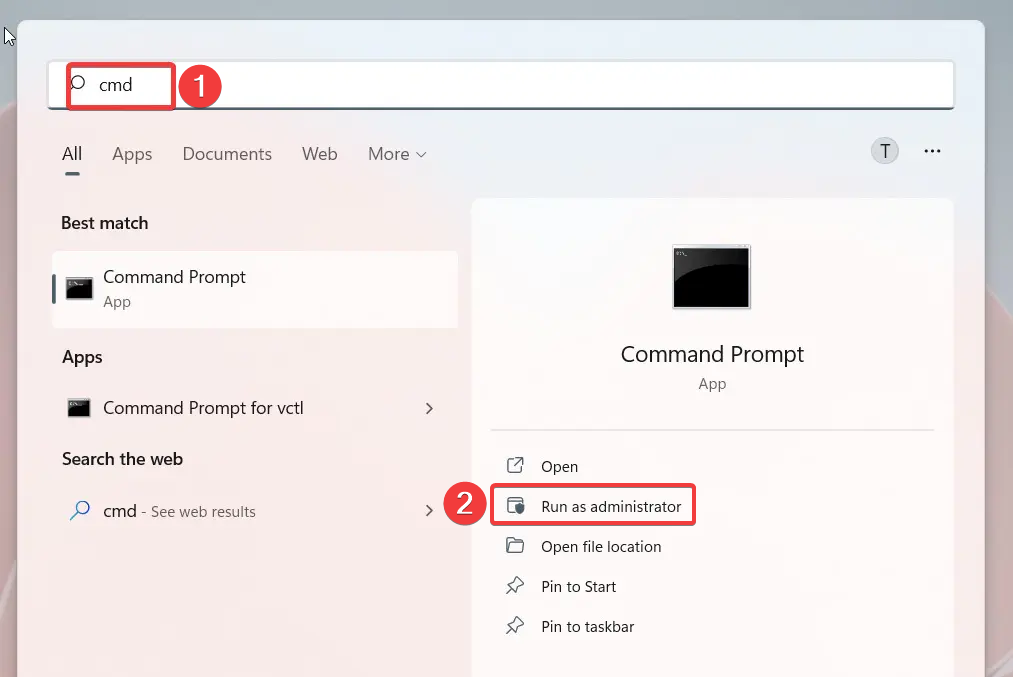
- Wählen Ja an der UAC-Eingabeaufforderung, um die Eingabeaufforderung mit Administratorrechten zu starten.
- Geben oder fügen Sie den folgenden Befehl ein und drücken Sie die Eingeben Taste, um den SFC-Scan zu starten.
sfc/scannow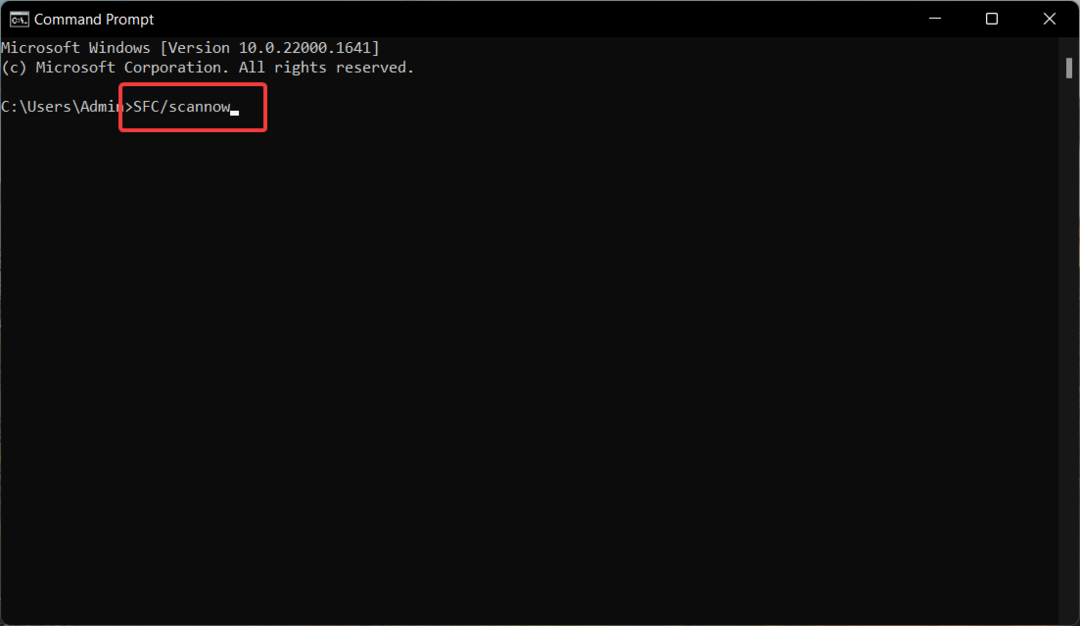
- Nachdem der SFC-Scan abgeschlossen ist, geben oder fügen Sie den folgenden Befehl ein, um den PC mit dem DISM-Tool zu scannen
DISM.exe /Online /Cleanup-Image /Restorehealth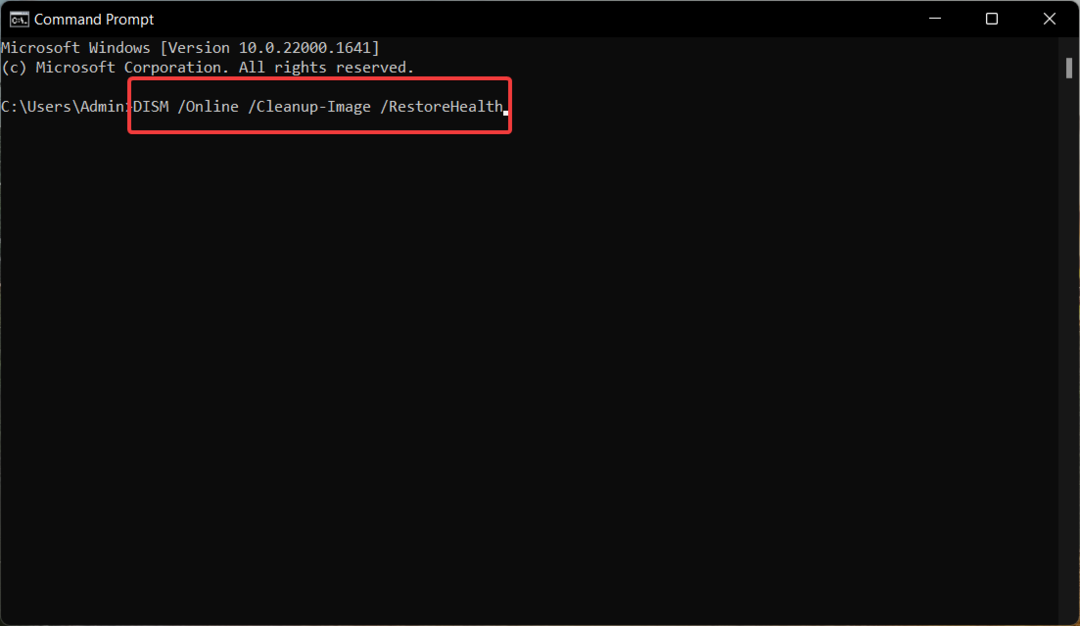
- Nachdem der DISM-Scan abgeschlossen ist, starten Sie Ihren Computer neu und prüfen Sie, ob der fehlende aires.dll-Fehler beim Starten der Adobe-App weiterhin besteht.
Das SFC- und DISM-Tool scannt Ihren PC, um die beschädigten oder beschädigten geschützten Systemdateien und Bilder zu diagnostizieren und ersetzt sie durch die im komprimierten Ordner gespeicherte zwischengespeicherte Kopie, wodurch die fehlende DLL-Datei repariert wird Ausgabe.
3. Auf Viren und Malware scannen
- Herauf die Einstellungen App mit der Windows + ICH Tastaturkürzel.
- Wählen Sie das Privatsphäre & Sicherheit Option aus der linken Seitenleiste und klicken Sie auf Windows-Sicherheit befindet sich im rechten Abschnitt.
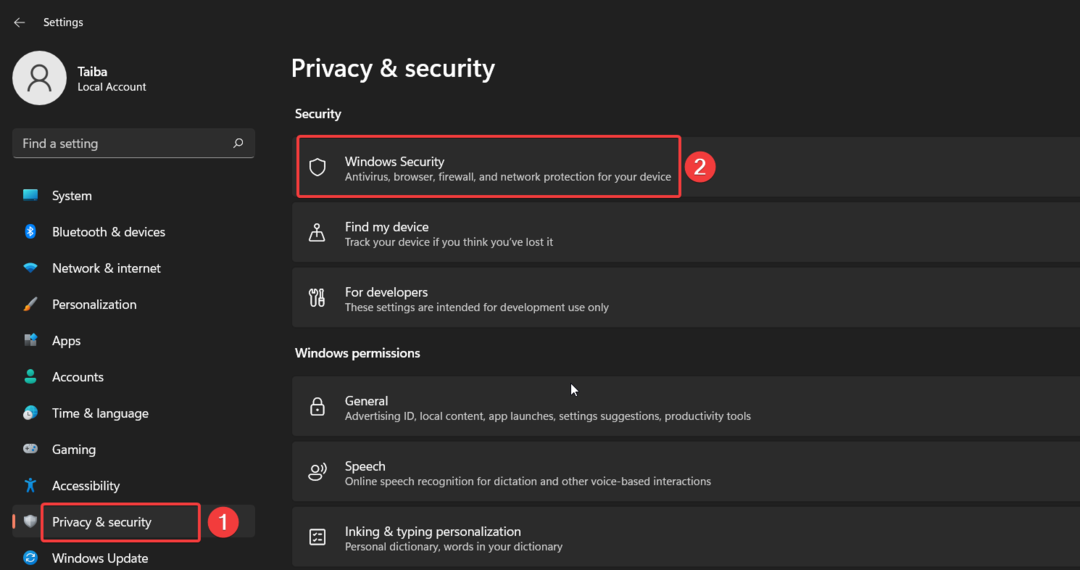
- Wählen Sie das Viren- und Bedrohungsschutz Option aufgeführt unter Schutzgebiete.
- Drücke den Scan Optionen befindet sich auf der rechten Seite der Windows-Sicherheits-App.
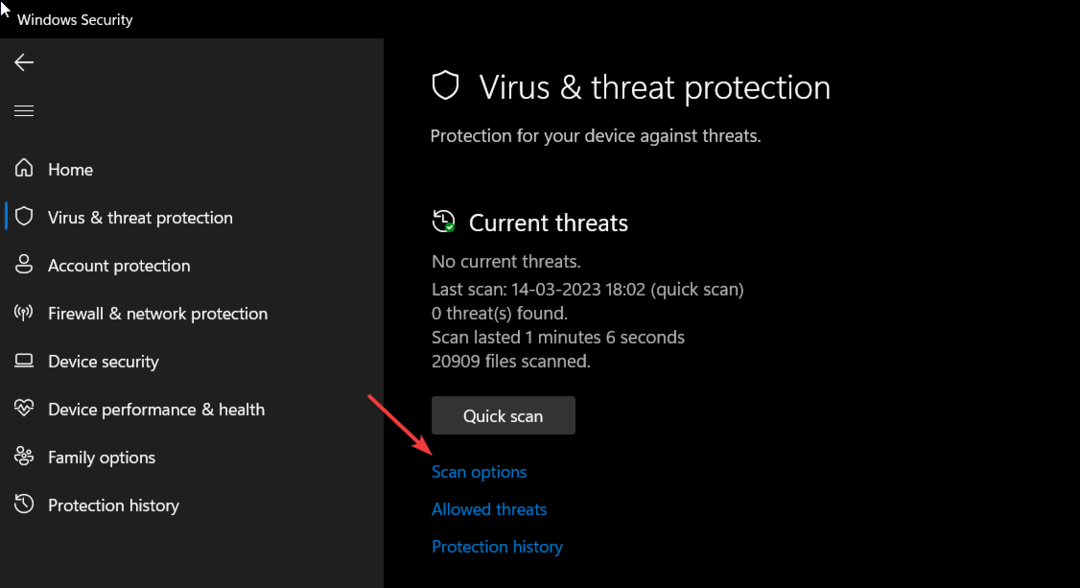
- Wähle aus Microsoft Defender Antivirus (Offline-Scan) Option und drücken Sie die Scanne jetzt Taste.
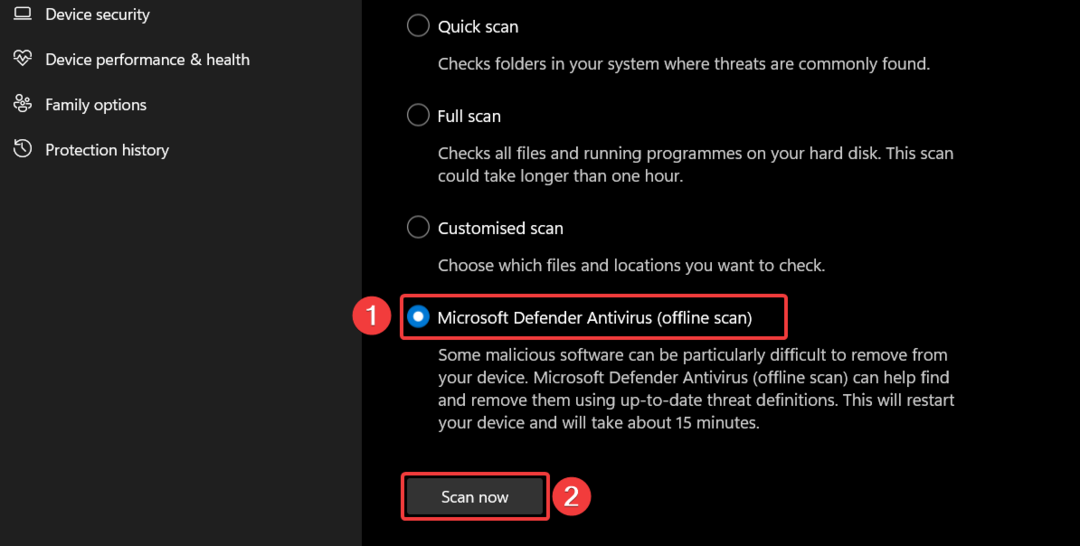
Expertentipp:
GESPONSERT
Einige PC-Probleme sind schwer zu lösen, insbesondere wenn es um beschädigte Repositories oder fehlende Windows-Dateien geht. Wenn Sie Probleme haben, einen Fehler zu beheben, ist Ihr System möglicherweise teilweise defekt.
Wir empfehlen die Installation von Restoro, einem Tool, das Ihren Computer scannt und den Fehler identifiziert.
klicken Sie hier herunterzuladen und mit der Reparatur zu beginnen.
Das Windows Defender-Programm beginnt nun mit dem Scannen Ihres PCs und entfernt alle gefundenen Viren und Malware. Wenn Sie ein Antivirenprogramm eines Drittanbieters installiert haben, können Sie es vollständig scannen, um Viren oder schädliche Codes zu entfernen.
4. Stellen Sie die DLL-Datei manuell wieder her
Wir raten immer davon ab, Apps und Dateien von nicht vertrauenswürdigen Websites im Internet herunterzuladen, um Ihren Computer vor Online-Bedrohungen zu schützen, die sich als die Dateien ausgeben, nach denen Sie suchen.
Es schadet jedoch nicht, die DLLs von zuverlässigen Websites wie z dll-files.com, die verschiedene Versionen von DLL-Dateien bereitstellen, die mit Ihrem Betriebssystem und System kompatibel sind die Architektur. Bevor Sie den Download starten, können Sie den Download-Link mit einem scannen Online-Virenscan Tool, um sicherzustellen, dass es nicht infiziert ist.
Nachdem die DLL auf Ihren PC heruntergeladen wurde, fügen Sie sie an der folgenden Stelle ein. C:\Windows\System32
Starten Sie nun Ihren PC neu, damit Windows die wiederhergestellte DLL-Datei automatisch erkennt.
Das ist es also schon! Wir hoffen, dass Sie den Fehler aires.dll nicht gefunden umgehen können, indem Sie diese einfachen Korrekturen anwenden.
Falls die Mfc140u.dll wird nicht gefunden Befolgen Sie auf Ihrem System diese Anleitung, um dieses Problem zu beheben.
Welche der oben genannten Methoden hat in Ihrem Fall funktioniert? Lassen Sie es uns im Kommentarbereich wissen.
Haben Sie immer noch Probleme? Beheben Sie sie mit diesem Tool:
GESPONSERT
Wenn die obigen Ratschläge Ihr Problem nicht gelöst haben, können auf Ihrem PC tiefere Windows-Probleme auftreten. Wir empfehlen Herunterladen dieses PC-Reparatur-Tools (auf TrustPilot.com als „Großartig“ bewertet), um sie einfach anzusprechen. Klicken Sie nach der Installation einfach auf die Scan starten Taste und drücken Sie dann auf Alles reparieren.


